Вы когда-нибудь сталкивались с тем, что ваша карта памяти не считывается камерой Canon? Обратите внимание, что это довольно распространенная проблема. В силу различных причин камера Canon не сможет получить доступ к карте памяти. Однако хорошо то, что вы можете быстро устранить эти ошибки, не рискуя потерять какие-либо важные данные.
Даже если вы потеряете данные, это не вызовет проблем, поскольку вы можете восстановить их с помощью программного обеспечения для восстановления данных. Ваша карта памяти не застрахована от различных типов ошибок. Поэтому, каждый раз, когда вы сталкиваетесь с ошибками типа невозможно получить доступ к карте Canon, вам необходимо их выявить и в конечном итоге исправить должным образом, чтобы предотвратить любые существенные сбои.
Попробуйте Wondershare Recoverit для восстановления данных с SD-карты Canon

В этой статье
Что такое ошибка при работе SD-карты Canon?
Ошибка SD-карты Canon возникает, когда случается какая-то проблема с картой памяти вашей камеры Canon. Это может быть связано с широким спектром проблем, таких как проблемы с считыванием данных с карты, плотная структура папок, сохранение дополнительных файлов, нехватка места на карте и многое другое. Ошибки Canon, связанные с невозможностью получить доступ к карте могут быть исправлены по-своему.
Если вы столкнулись с ошибкой SD-карты Canon, вам необходимо немедленно устранить проблему. Это необходимо для того, чтобы избежать серьезных повреждений вашей SD-карты и фотокамеры. В конце концов, если вы продолжите использовать поврежденную SD-карту в фотоаппарате, это также приведет к повреждению камеры. После создания резервной копии файлов лучше всего отформатировать SD-карту, чтобы убедиться, что она в наилучшем состоянии и на ней нет ошибок.
Почему на экране камеры Canon отображается сообщение «Нет доступа к карте»?
Если камера Canon выдает сообщение «нет доступа к карте», вероятно, ваша SD-карта повреждена. Кроме того, существует вероятность, что проблема связана с камерой или слотом для SD-карты камеры.
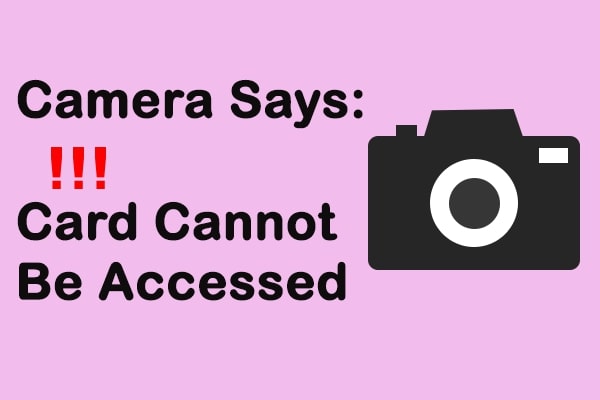
Ниже приведены некоторые из распространенных причин, по которым вы можете столкнуться с невозможностью доступа к SD-карте Canon:
- На SD-карте файловая система имеет повреждения.
- SD-карта была физически повреждена из-за наличия на ней сколов и царапин.
- Слот для SD-карты цифрового фотоаппарата Canon поврежден, покрыт пылью или имеет пятна.
- Возникли проблемы с оборудованием камеры.
Типы ошибок
Если в вашей камере Canon обнаружена ошибка SD-карты, на ней, скорее всего, будут отображаться различные типы кодов ошибок. В зависимости от кодов ошибок вы сможете определить проблему, с которой сталкивается SD-карта. В результате вы сможете определить возможные способы устранения неполадок.
Ниже приведены некоторые из основных типов ошибок, с которыми вы, вероятно, столкнетесь при работе с камерой Canon:
1. Err 02: Это тип ошибки, с которой вы столкнетесь, если камера не сможет получить доступ к SD-карте. Эта ошибка чаще всего возникает, когда SD-карта неправильно подключена к камере или если она физически повреждена.
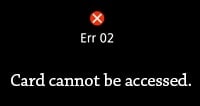
2. Err 03: Если структура папок очень плотная, то вы увидите эту ошибку. Следовательно, когда на карте памяти будет меньше папок, вы столкнетесь с этой проблемой.
3. Err 04: Вы столкнетесь с этой ошибкой, когда на вашей карте памяти закончится свободное место. Поэтому в этом случае вам придется освободить часть памяти на вашем компьютере.
4. Err 10: Если на вашей SD-карте возникнет проблема с файлом данных, это приведет к серьезным ошибкам. Если вы столкнулись с ошибкой Err 10 на карте памяти, это означает, что файл либо поврежден, либо несовместим, либо отсутствует.
5. Err 99: Если камера не может выполнить съемку, вы увидите сообщение ошибкой Err 99. Это означает, что у камеры проблемы с подключением объектива или SD-карты, которые необходимо немедленно устранить.
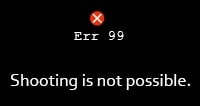
Когда вы сталкиваетесь с подобными ошибками, это может представлять некоторую опасность для вашей SD-карты. Поэтому рекомендуется внимательно следить за этими ошибками и стараться немедленно их устранять.
Как устранить ошибку «Невозможно получить доступ к карте» на камерах Canon без потери данных?
Когда вы сталкиваетесь с ошибкой «нет доступа к карте» на камерах Canon, ваше первое беспокойство заключается в том, что вы потеряете все данные. Однако хорошей новостью является то, что вы все еще можете устранить эту проблему без риска потери данных.
Вот некоторые из основных способов, с помощью которых вы сможете исправить ошибку невозможно получить доступ к карте на ваших камерах Canon:
1. Проверьте подключение SD-карты.
Основная причина, по которой ваша камера Canon может не считывать данные с SD-карты, — плохое соединение. Поэтому после установки карты памяти в камеру необходимо проверить, правильно ли она подключена к SD-карте. В этом случае появится сообщение о том, что карта недоступна, вставьте заново и замените карту Canon.
Чтобы определить, правильное ли соединение между камерой и SD-картой, вам необходимо проверить следующее:
- Металлические чипы карты памяти должны быть обращены к чипам камеры.
- Перед установкой карты памяти в камеру необходимо протереть SD-карту и слот для карт памяти в фотокамере чистой, сухой и мягкой тканью.
- Подключите SD-карту к ПК с помощью устройства для чтения карт и проверьте, обнаруживает ли ее система.

После выполнения вышеуказанных действий вставьте карту памяти в фотокамеру Canon и проверьте, по-прежнему ли отображается сообщение об ошибке.
2. Перезагрузите камеру.
Из-за временных проблем с ПО камера Canon может не распознать SD-карту. Поэтому она не будет постоянно считывать ошибку SD-карты, показывая, что карта камеры Canon не может быть доступна вашему устройству.

Самый простой способ решить эту проблему — просто перезагрузить камеру. Вы можете выключить камеру, а затем снова включить ее через несколько секунд. Теперь, если нет серьезных проблем с ПО или оборудованием, камера Canon должна уметь читать SD-карту и предотвращать эту ошибку.
3. Запустите CHKDSK для восстановления SD-карты
Если карта памяти полностью повреждена, ни один из вышеперечисленных способов не поможет устранить ошибку отсутствия доступа к карте. На самом деле, вы обнаружите, что ваша камера сообщает, что доступ к карте невозможен. Поэтому, чтобы проверить, полностью или частично повреждена SD-карта, вам придется запустить команду CHKDSK. Выполните команду и восстановите SD-карту.
CHKDSK — важный параметр в системах Windows, который может помочь устранить логические ошибки. Используя это, вы сможете восстановить целостность файловой системы тома. CHKDSK /r имеет функцию поиска поврежденных секторов на SD-карте и последующего восстановления правильной и читаемой информации с SD-карты.
Ниже приведены шаги, которые необходимо выполнить, чтобы запустить команду CHKDSK для восстановления SD-карты:
Шаг 1: В поле «Начать поиск» введите cmd.
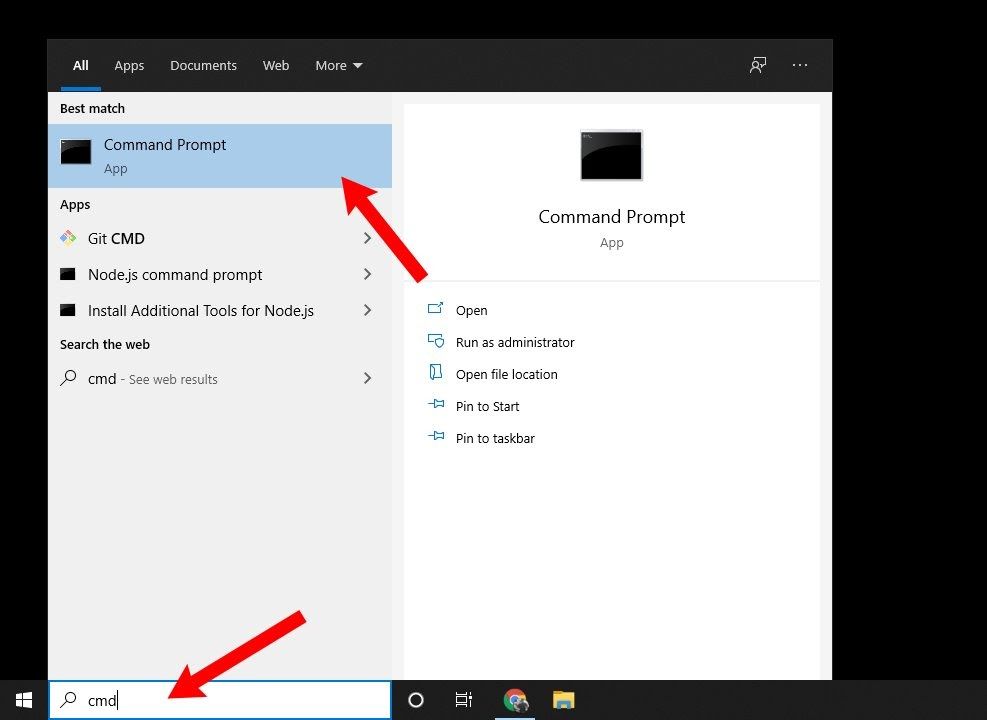
Шаг 2: В результате поиска появится параметр «Командная строка». Щелкните по нему правой кнопкой мыши и выберите «Запуск от имени администратора».
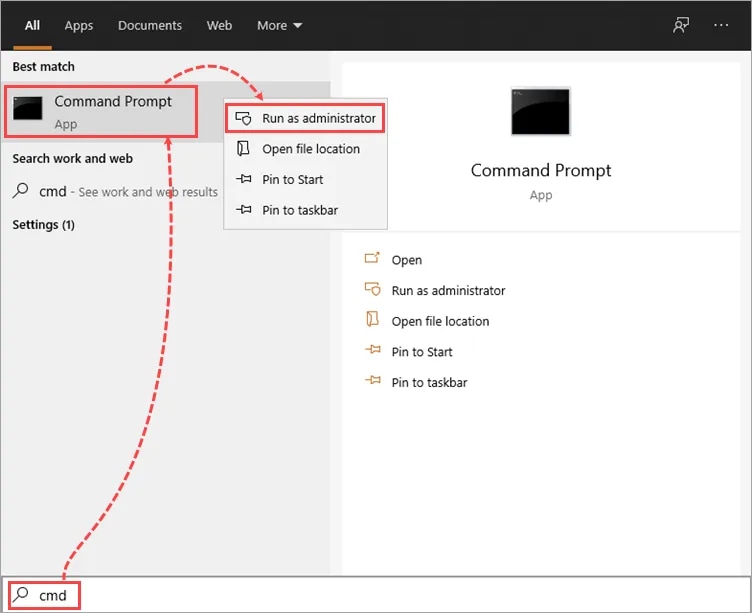
Шаг 3: Как только в вашей системе Windows откроется экран командной строки, введите chkdsk D: /r. В вашем случае вы должны заменить D буквой или цифрой, которые были присвоены вашей карте памяти.
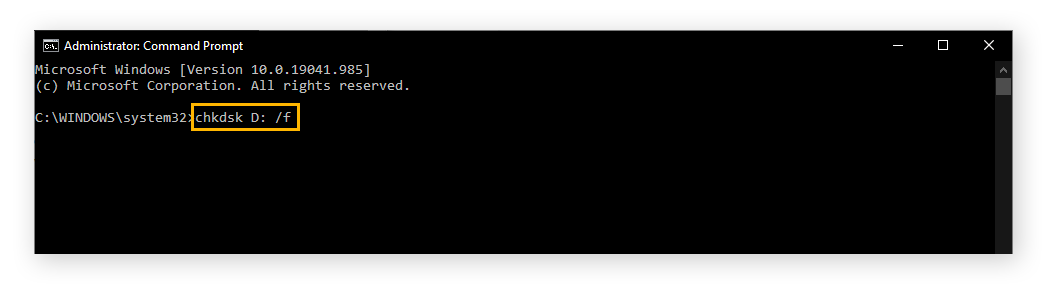
Шаг 4: Выберите «Вернуться», в то время как CHKDSK выполнит поиск исправлений, а затем, в конечном итоге, соответствующим образом восстановит поврежденную SD-карту.
После восстановления SD-карты при помощи CHKDSK вы можете вставить ее в камеру и проверить, отображается ли ошибка по-прежнему.
Как сохранить данные в безопасности при устранении ошибки «Невозможно получить доступ к карте» на камерах Canon при помощи Wondershare Recoverit?
Для обеспечения сохранности ваших данных рекомендуется создать резервную копию всех данных. Это помогает избежать риска потери данных и обеспечивает максимальную безопасность устройств хранения. Если вы столкнулись с ошибкой карты памяти Canon, создайте резервную копию данных, а затем восстановите удаленные.
Этот процесс может показаться немного сложным, но на самом деле он довольно прост. Для этой цели вам необходимо использовать надежный инструмент, например Wondershare Recoverit. Wondershare Recoverit — это инструмент для восстановления данных, доступный для устройств на базе ОС Apple и Windows. Таким образом, с помощью этого инструмента вы можете не только сохранить данные в безопасности, но и бесплатно восстановить потерянные.
Чтобы начать процесс восстановления данных, вам необходимо загрузить и установить последнюю версию Wondershare Recoverit в вашу систему. Wondershare Recover помогает восстанавливать данные с различных устройств, таких как жесткие диски, SSD-накопители, Linux / NAS-серверы и многое другое. Самое приятное, что этот инструмент помогает создавать образы дисков, что еще больше повышает безопасность данных.
После установки Wondershare Recoverit в вашей системе вы можете выполнить следующие действия, чтобы сохранить данные в безопасности:
Шаг 1: Создайте образ диска
Первым шагом является создание образа диска, прежде чем пытаться восстановить файлы и сохранить данные в безопасности. Вот подробный процесс создания образа диска:
- Запустите Wondershare Recoverit в своей системе после его установки. Теперь подключите SD-карту к ПК. Перейдите к разделу «Жесткие диски и расположения» в программном обеспечении. Выберите «Образ диска».

- Выберите жесткий диск или память, для которой вы хотите создать диск. Поскольку вы делаете это для карты памяти камеры Canon, нажмите на карту памяти Canon, чтобы продолжить процесс создания диска с изображением.
- Нажмите на кнопку «Создать». Процесс может длиться от нескольких секунд до нескольких минут.
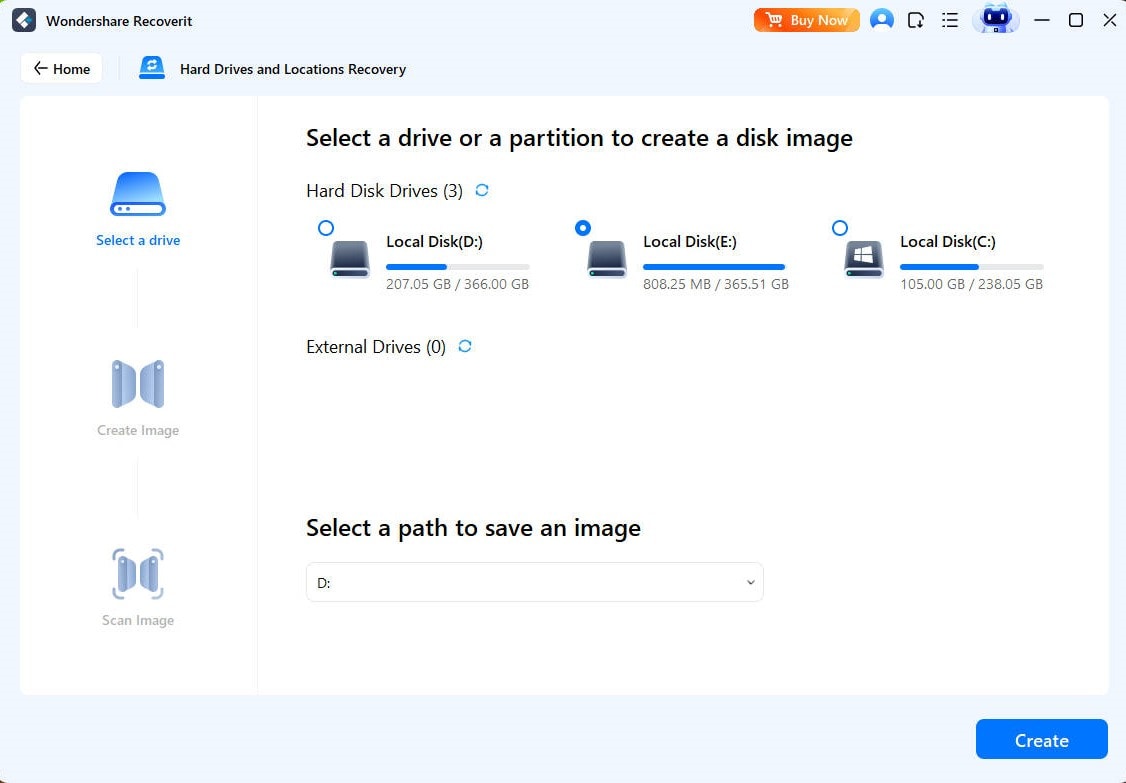
Шаг 2: Восстановите файлы
После создания образа диска следующим шагом будет восстановление файлов. Это должно выполняться в самом программном обеспечении, чтобы избежать риска повреждения файлов или потери данных. Ниже приведены действия, которые вам необходимо выполнить для восстановления файлов после создания образа диска с помощью Wondershare Recoverit:
- Выберите опцию «Образ диска» в разделе «Жесткие диски и расположения» Wondershare Recoverit.
- Импортируйте файл образа диска, который вы создали ранее, на карту памяти Canon. Нажмите «Сканировать».
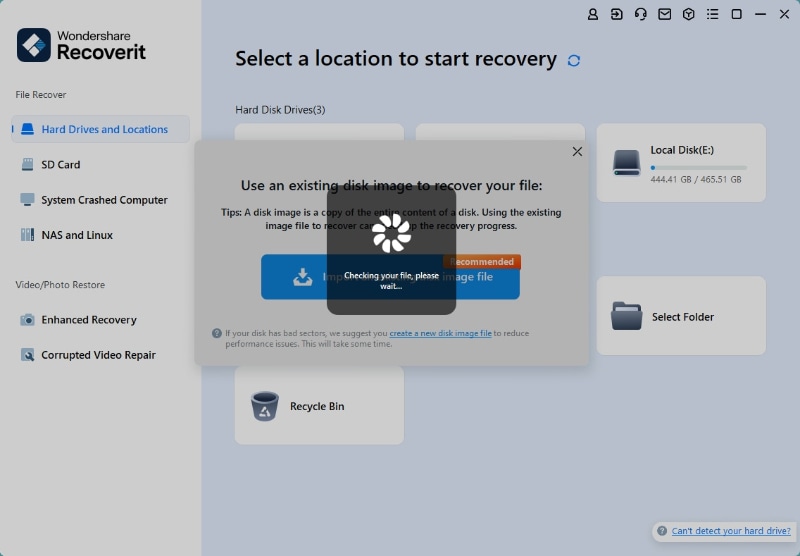
- Как только сканирование будет завершено, все файлы на карте памяти будут доступны на экране ПО. Щелкните по каждому файлу данных и просмотрите файлы, которые вы хотите восстановить.
- Нажмите на кнопку «Восстановить» для тех файлов, которые вы хотите вернуть. Выберите подходящее место, в которое вы хотите сохранить файлы. Файлы будут восстановлены в соответствующем месте в течение нескольких секунд или минут.
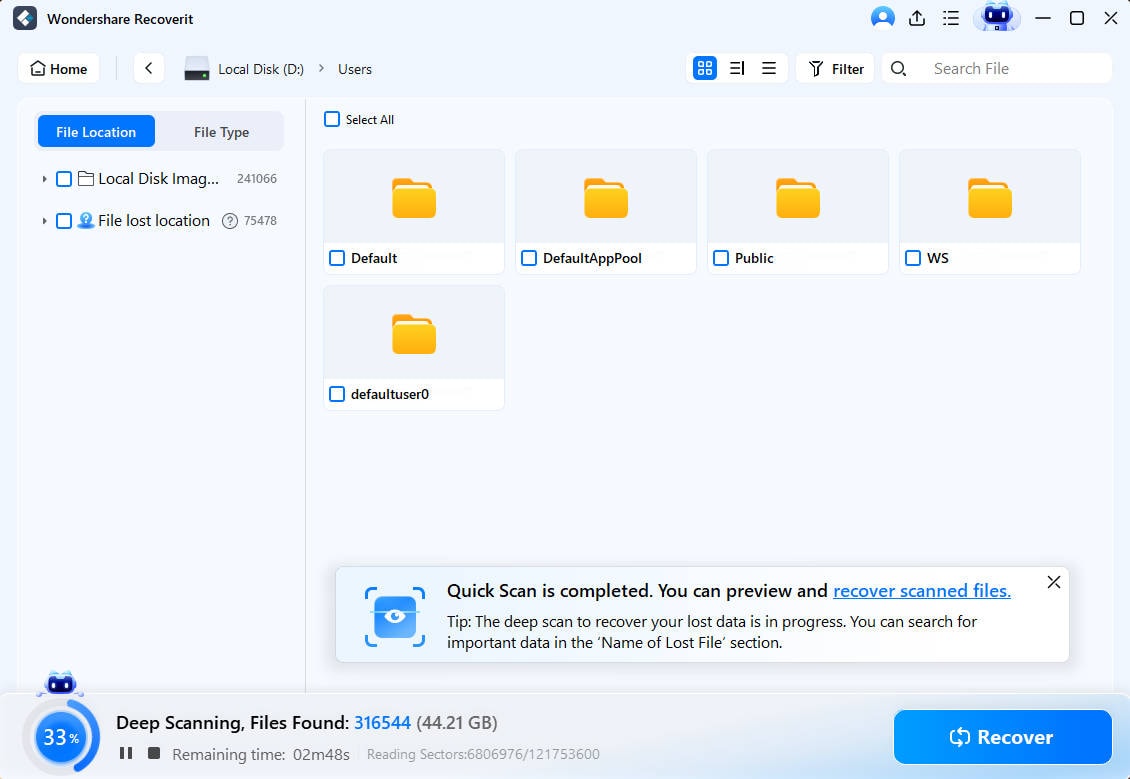
Рекомендации по обслуживанию карты памяти камеры Canon
При неправильном хранении карты памяти Canon существует вероятность ее повреждения. Независимо от того, происходит ли повреждение в автономном режиме или в сети, это может привести к серьезным повреждениям карты памяти. Вот некоторые из основных советов, которым необходимо следовать при обслуживании карты памяти камеры Canon:
- Вы должны избегать перегрузки карты памяти Canon слишком большим количеством данных. Рекомендуется создать корневой каталог и хранить фотографии и видеозаписи в другой папке.
- Что касается использования карты памяти фотокамеры Canon, то следует использовать только надежную карту. Например, карта памяти должна быть совместима с камерой. Кроме того, емкость карты памяти камеры не должна превышать емкость хранилища.
- Будьте очень внимательны при установке и извлечении карты памяти. Перед отсоединением карты памяти необходимо выключить камеру.

- Считается, что форматирование карты памяти фотоаппарата Canon улучшает его общее состояние. Поэтому рекомендуется форматировать карту памяти раз в 4-6 месяцев, чтобы поддерживать ее в наилучшем состоянии. Однако перед форматированием карты памяти Canon необходимо создать резервную копию всех данных. Это предотвратит риск потери данных.
- При использовании карты памяти для камеры Canon не используйте ее с другими устройствами. Постоянное переключение между устройствами с картой памяти камеры Canon может сократить срок ее службы. Для вашей камеры Canon необходимо создать другую специальную SD-карту.
Заключение
Теперь, когда вы знаете о возможных ошибках, которые могут возникнуть при работе с картой памяти вашей камеры Canon, рекомендуется воспользоваться способами исправления ошибки невозможно получить доступ к карте Canon. Шаги по устранению ошибки «Невозможно получить доступ к карте» в камерах Canon довольно распространены. Поэтому вам необходимо найти способы устранения ошибки. Кроме того, рекомендуется также убедиться, что SD-карта не повреждена. Однако, если в процессе извлечения вы потеряли какие-либо данные, вам придется использовать надежные способы извлечения данных и доступа к ним. Использование инструмента восстановления данных может быть одним из наиболее перспективных способов восстановления потерянных данных.
Вопросы, которые часто задают
-
1. Как устранить ошибку карты памяти на Canon?
Если на вашей камере Canon обнаружена ошибка карты памяти, необходимо проверить ее подключение, а затем запустить команду CHKDSK в вашей системе. Это поможет определить, имеет ли карта памяти потенциальные повреждения или нет. Таким образом, вы можете разобраться в программных или аппаратных неполадках и затем устранить их соответствующим образом. -
2. Как устранить ошибку карты камеры?
Вам следует рассмотреть возможность перезапуска камеры Canon как один из самых простых способов устранения ошибки. -
3. Нужно ли создавать резервную копию данных после устранения ошибки?
Да, перед устранением ошибок на карте памяти камеры Canon вам придется создать резервную копию данных. Это делается на всякий случай, если что-то пойдет не так при устранении ошибки в вашей карте памяти. -
4. Можно ли с помощью устройства для чтения карт решить проблему «Невозможно получить доступ к карте»?
Да, устройство чтения карт может быть полезно для решения проблемы, связанной с невозможностью доступа к карте. Это связано с тем, что устройство для считывания карт дает правильное представление о том, считывается она или нет.



